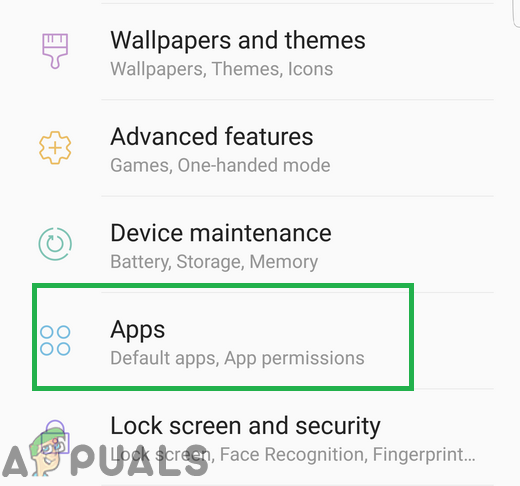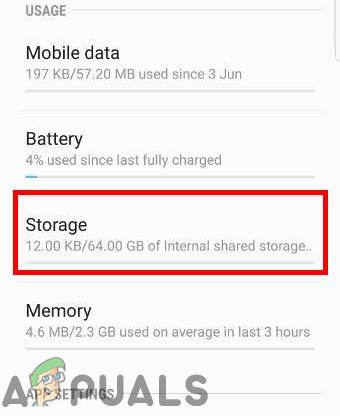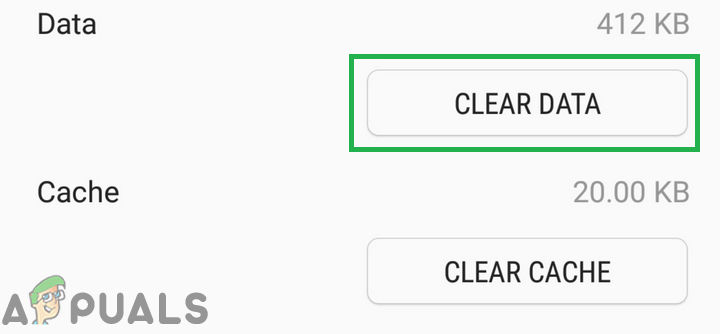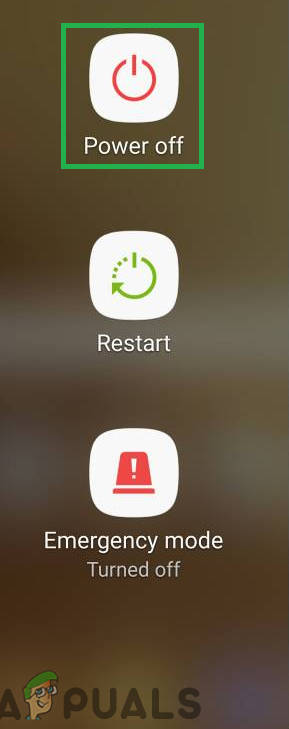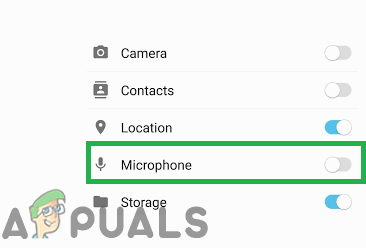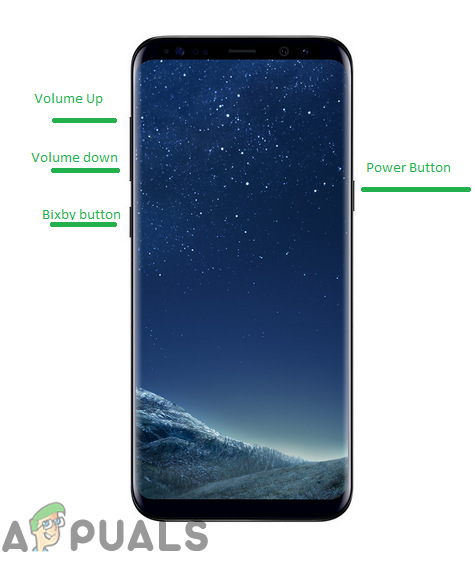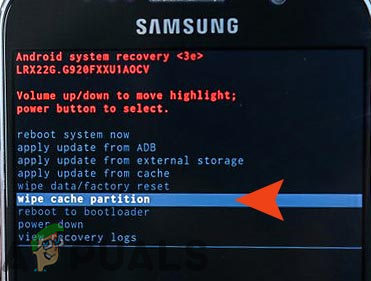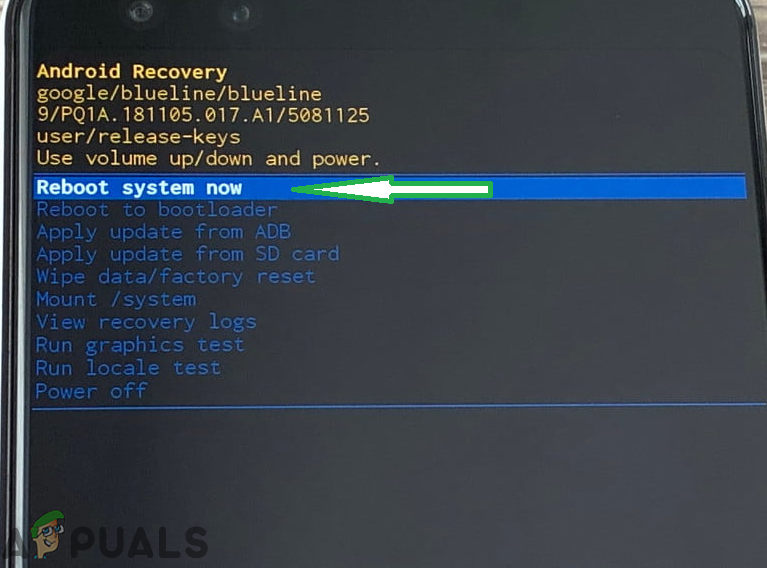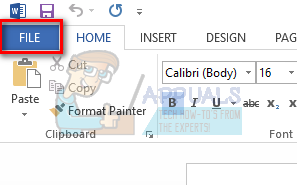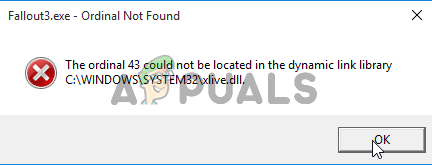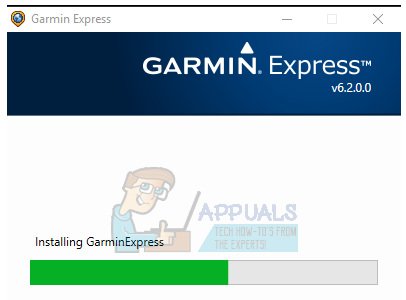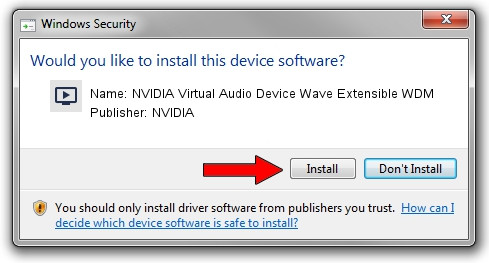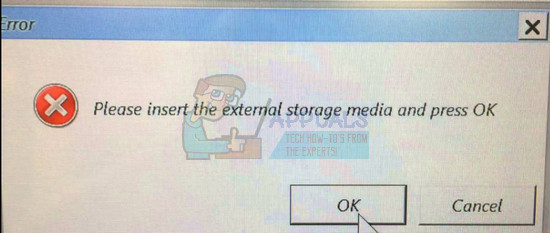Fix: Bixby Voice funktioniert nicht

Was hindert Bixby daran, richtig zu arbeiten?
Nachdem wir zahlreiche Berichte von mehreren Benutzern erhalten hatten, beschlossen wir, das Problem zu untersuchen, und entwickelten eine Reihe von Lösungen, mit denen das Problem für die meisten unserer Benutzer behoben wurde. Außerdem haben wir uns die Gründe angesehen, aus denen das Problem ausgelöst wurde, und sie sind unten aufgeführt.
- Anwendungsstörung: Es ist möglich, dass eine Drittanbieteranwendung, für deren Funktionalität das Mikrofon ebenfalls benötigt wird, über Bixby zeichnet und nicht zulässt, dass es die Kontrolle über das Mikrofon übernimmt. Dies ist ein häufiges Problem und wird manchmal durch die „KiK“ -App verursacht.
- Zwischenspeicher: Der Cache wird von Anwendungen gespeichert, um die Ladezeiten zu verkürzen und ein reibungsloseres Erlebnis zu bieten. Im Laufe der Zeit kann dieser Cache jedoch beschädigt werden und bestimmte wichtige Systemfunktionen beeinträchtigen.
Nachdem Sie ein grundlegendes Verständnis der Art des Problems haben, werden wir uns den Lösungen zuwenden. Stellen Sie sicher, dass diese Lösungen in der Reihenfolge implementiert werden, in der sie bereitgestellt werden, um Konflikte zu vermeiden.
Hinweis: Stellen Sie sicher, dass Ihr Mikrofon an einer anderen Stelle auf dem Smartphone funktioniert. Zum Beispiel sollte es für Anrufe funktionieren.
Lösung 1: Löschen von Anwendungsdaten
Es ist möglich, dass bestimmte beschädigte Daten aus einigen Systemanwendungen einige Funktionen beeinträchtigen und verhindern, dass Bixby ordnungsgemäß funktioniert. Daher werden wir in diesem Schritt die Anwendungsdaten löschen. Dafür:
- Ziehen Öffnen Sie das Benachrichtigungsfeld und tippen Sie auf „die Einstellungen” Symbol.

Ziehen Sie das Benachrichtigungsfeld nach unten und tippen Sie auf das Symbol „Einstellungen“ - Tippen Sie in den Einstellungen auf „Anwendungen” Möglichkeit.

Tippen Sie in den Einstellungen auf die Anwendungsoption - Zapfhahn auf der “Bixby Stimme“Symbol und dann auf”Lager” Möglichkeit.

Tippen Sie auf die Option Speicher - Klicken auf der “klar DatenOption und navigieren Sie zurück zu “Anwendungen” aufführen.

Tippen Sie auf die Option „Daten löschen“ - Tippen Sie nun auf “Bixby Home “-Symbol und dann auf„Lager” Möglichkeit.

Tippen Sie auf die Option Speicher - Zapfhahn auf der “klar Daten”Und wiederholen Sie den Vorgang für“Bixby Vision” und “Bixby Bedienung“.

Tippen Sie auf die Option „Daten löschen“ - Neustart das Telefon, Versuchen um die Bixby-Funktion zu verwenden und prüfen um zu sehen, ob das Problem weiterhin besteht.
Lösung 2: Starten im abgesicherten Modus
In diesem Modus prüfen wir, ob eine Anwendung Bixby stört, und starten das Telefon im abgesicherten Modus. Dafür:
- Halt den Netzschalter, bis die Liste der Optionen angezeigt wird.
- Drücken Sie und halt das “Leistung aus“Und tippen Sie auf”Sicher Modus” Möglichkeit.

Halten Sie die Taste „Power Off“ gedrückt - Das Telefon wird nun im abgesicherten Modus neu gestartet. prüfen um zu sehen, ob das Problem weiterhin besteht.
- Wenn das Problem im abgesicherten Modus behoben wird, wird es wahrscheinlich von einer Drittanbieteranwendung verursacht.
- Ziehen Öffnen Sie das Benachrichtigungsfeld und tippen Sie auf „die Einstellungen” Symbol.

Ziehen Sie das Benachrichtigungsfeld nach unten und tippen Sie auf das Symbol “Einstellungen” - Innerhalb der Einstellungen, Zapfhahn auf der “Anwendungen”Und dann bei jeder Anwendung, die das Mikrofon verwendet.

Tippen Sie in den Einstellungen auf die Anwendungsoption - Zapfhahn auf der “BerechtigungenOption und Wende aus dem Berechtigungen zum “Mikrofon“.

Tippen Sie auf das Mikrofon, um die Berechtigung aufzuheben - Prüfen um zu sehen, ob das Problem behoben ist, ob das Problem weiterhin besteht, wiederholen Der obige Vorgang für alle installierten Anwendungen von Drittanbietern.
Lösung 3: Löschen der Cache-Partition
Der Cache wird von Anwendungen gespeichert, um die Ladezeiten zu verkürzen und den Benutzern eine bessere Benutzererfahrung zu bieten. Im Laufe der Zeit kann dieser Cache jedoch beschädigt werden, wodurch bestimmte Systemfunktionen beeinträchtigt werden können. Daher werden wir in diesem Schritt die Cache-Partition löschen, um alle zwischengespeicherten Daten zu entfernen. Dafür:
- Drücken Sie und halt Drücken Sie die Ein- / Aus-Taste und tippen Sie auf “Leistung aus” Möglichkeit.
- Halt die “Bixby“Taste, die”Volumen Nieder”Und die“Leistung Taste” gleichzeitig bis zum “SamsungDas Boot-Logo wird angezeigt.

Tastenposition auf dem S8 - Freisetzung nur der “Leistung”Taste, wenn die Samsung Booten Logo wird gezeigt und Freisetzung alle Tasten, wenn die “Android LogoIst angezeigt.
- Verwenden Sie in den Wiederherstellungsoptionen die Option „Volumen Nieder”Taste zu navigieren machenwn und Markieren das “Wischen Zwischenspeicher Partition” Möglichkeit.

Markieren Sie die Option Cache-Partition löschen und drücken Sie den Netzschalter - Drücken Sie das “LeistungKlicken Sie auf die Schaltfläche, um die Option auszuwählen und auf den Abschluss des Vorgangs zu warten.
- Navigieren Sie erneut durch die Liste und markieren Sie diesmal die Option „Starten Sie neu System Jetzt” Möglichkeit.

Markieren Sie die Option “System jetzt neu starten” und drücken Sie die Taste “Power” - Drücken Sie das “Leistung”, Um die Option auszuwählen und auf den Start des Telefons zu warten.
- Prüfen um zu sehen, ob das Problem weiterhin besteht.